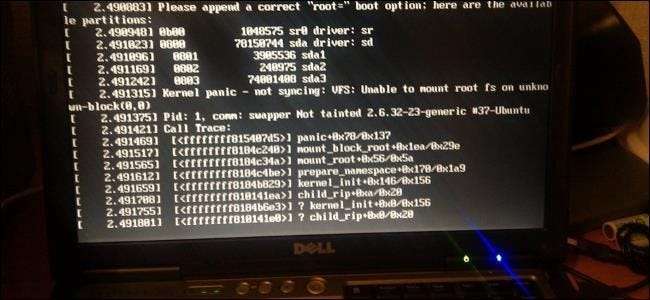
Ubuntu tilbyr ikke Sikkerhetsmodus og Automatisk reparasjon verktøy du finner i Windows, men det tilbyr en gjenopprettingsmeny og et installeringsalternativ som beholder filene og programmene dine.
Hvis du ikke kan starte noe - ikke engang en USB-stasjon eller CD - må du kanskje konfigurer oppstartsrekkefølgen i BIOS . Hvis dette ikke hjelper, kan det være et maskinvareproblem med datamaskinen din.
Sjekk om du har tilgang til GRUB Boot Loader
I SLEKT: GRUB2 101: Slik får du tilgang til og bruker din Linux Distribusjons Boot Loader
Det første du må sjekke er om du kan få tilgang til GRUB2 boot loader . Start datamaskinen mens du holder nede Skift-tasten. Hvis du ser en meny med en liste over operativsystemer vises, har du tilgang til GRUB-opplasteren.
Hvis du ikke ser en meny med en liste over oppstartsalternativer vises, kan GRUB-opplasteren ha blitt overskrevet, og forhindret Ubuntu i å starte opp. Dette kan skje hvis du installerer Windows på en stasjon etter installering av Ubuntu eller en annen Linux-distribusjon på den. Windows skriver sin egen oppstartslaster til oppstartssektoren, og du vil ikke kunne starte Ubuntu før du installerer GRUB på nytt.
GRUB kan også starte Windows for deg, så du vil fortsatt kunne starte opp i Windows etter at du har installert GRUB. I dual-boot situasjoner, bør du vanligvis installere Linux på en datamaskin etter at du har installert Windows.
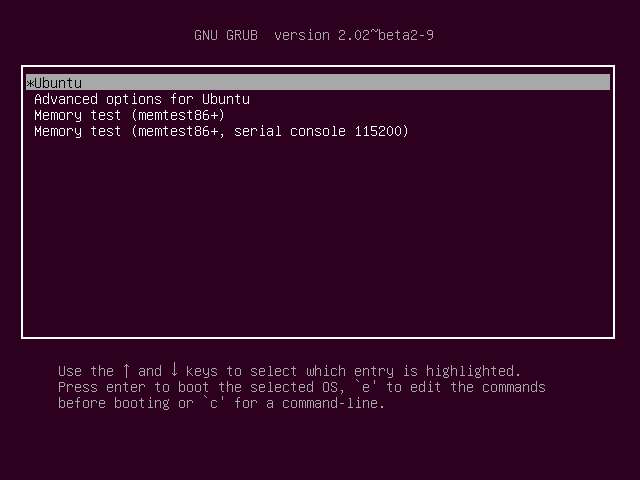
Reparer GRUB hvis du ikke får tilgang til den
I SLEKT: Slik reparerer du GRUB2 når Ubuntu ikke starter
Hvis du ikke får tilgang til GRUB, må du reparere den. Du kan bruke en Ubuntu-installasjonsplate eller USB-stasjon til å gjøre dette. Start USB-stasjonen og bruk Linux-systemet til å reparere GRUB. Vi har en veiledning for å installere GRUB2-opplastingsprogrammet på Ubuntu på nytt , enten med et grafisk Boot Repair-verktøy eller ved å bruke standard Linux-terminalkommandoer.
Du kan også bare bruke en dedikert Boot Repair-plate for å starte opp direkte til det grafiske verktøyet for reparasjon av støvel. Dette kan være nødvendig, siden Boot Repair-verktøyet ikke var tilgjengelig for Ubuntu 14.04 da vi skrev denne artikkelen.
Etter å ha reparert GRUB-opplasteren, bør du kunne starte datamaskinen på nytt. GRUB2 boot loader vises og starter Ubuntu normalt. (GRUB2 er skjult som standard, så du kan bare se Ubuntu-oppstart. Du kan holde Shift helt i begynnelsen av oppstartsprosessen for å se den.)
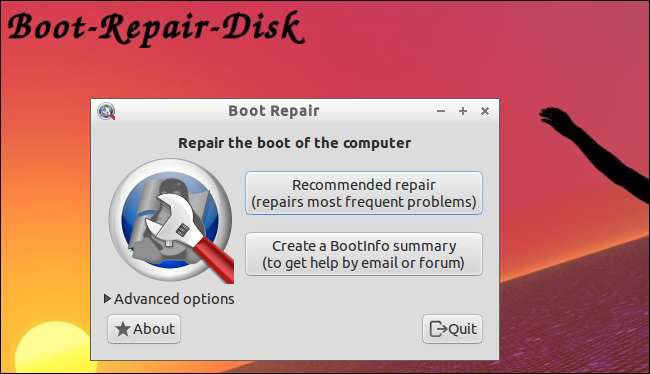
Bruk gjenopprettingsmodus hvis du har tilgang til GRUB
Hvis du ser GRUB-oppstartsmenyen, kan du bruke alternativene i GRUB for å reparere systemet. Velg menyalternativet “Avanserte alternativer for Ubuntu” ved å trykke på piltastene og deretter trykke Enter. Bruk piltastene til å velge alternativet “Ubuntu… (gjenopprettingsmodus)” i undermenyen og trykk Enter.
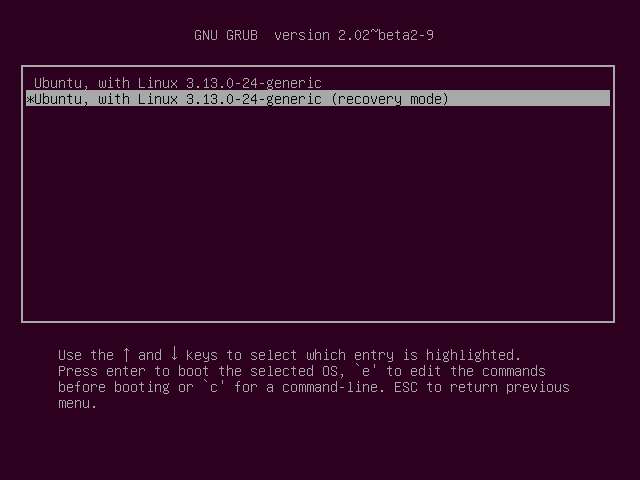
GRUB vil starte opp ditt Ubuntu-system i en veldig minimal meny for gjenopprettingsmodus, og hoppe over flertallet av systemtjenestene og alle de grafiske programmene som lastes inn. Det vil til og med laste filsystemet ditt i en sikker skrivebeskyttet modus.
Velg et menyvalg og trykk Enter for å bruke det:
- ren : Forsøk på å gjøre ledig plass på filsystemet ditt. Hvis lagringsplassen din er full og dette forårsaker et slags problem, kan dette bidra til å frigjøre plass.
- dpkg : Reparerer ødelagte programvarepakker. Hvis en pakke ikke ble installert riktig, og systemet ditt ikke fungerer på grunn av det, kan dette hjelpe.
- failsafeX : Starter datamaskinen i en feilsikker grafisk modus. Hvis det er et problem med din Xorg grafisk server konfigurasjons- eller grafikkdrivere, og som får Ubuntu-systemet til å starte opp til en svart skjerm eller forhindre at det grafiske skrivebordet lastes riktig, kan dette få deg tilbake til det grafiske skrivebordet.
- fsck : Utfører en filsystemkontroll, som skanner datamaskinens filsystemer for feil og løser dem automatisk. Det er litt som chkdsk på Windows .
- grub : Oppdaterer GRUB-opplasteren. Hvis du kan bruke GRUB-opplasteren for å komme til denne menyen, vil sannsynligvis ikke dette alternativet hjelpe.
- Nettverk : Aktiver nettverk, som er deaktivert som standard i gjenopprettingsmodus.
- rot : Forlater menyen og går til en rotskallmelding. Herfra kan du montere filsystemet i skrivemodus og kjøre kommandoer som kan bidra til å løse problemer med systemet. Du bør bare gjøre dette hvis du vet hva du gjør - det er en måte å løse problemet for hånd hvis du vet hvordan.
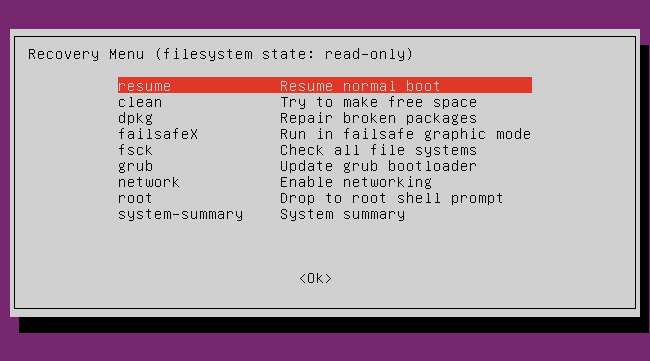
Installer Ubuntu mens du holder filer og programmer
hvis det er et problem med det installerte Ubuntu-systemet ditt, bør du fortsatt kunne start opp en Ubuntu live CD eller USB-stasjon . Start til live media og start installasjonen av Ubuntu. Ubuntu bør finne din eksisterende installasjon og gi deg et alternativ "Reinstall Ubuntu". Når du utfører en ominstallering, vil installasjonsprogrammet beholde alle dine personlige filer og innstillinger. Det vil til og med beholde de installerte programvarepakkene dine, hvis mulig. Alternativet Reinstall vil fjerne alle systemomspennende innstillinger og returnere dem til standardinnstillingene, men det bør løse problemer som feilkonfigurerte systeminnstillinger kan forårsake.
Velg dette alternativet og fortsett gjennom prosessen for å installere Ubuntu på datamaskinen din på nytt. Installasjonsprosessen vil også installere GRUB2-opplasteren på nytt sammen med Ubuntu, så det vil også løse eventuelle GRUB-problemer.
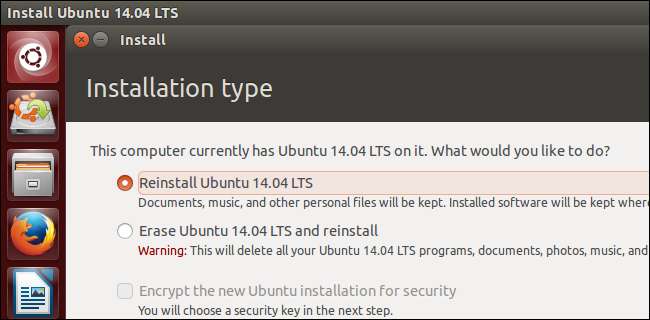
Hvis du er bekymret for å miste filene dine, er det alltid lurt å ha sikkerhetskopier. Du kan bruke alternativet “Prøv Ubuntu” på Ubuntu-installasjonsmediet for å få tilgang til et grafisk skrivebord. Herfra åpner du filbehandleren og får tilgang til filene som er lagret på Ubuntu-systemstasjonen. Koble en slags ekstern lagring - for eksempel en USB-flash-stasjon eller ekstern harddisk - til datamaskinen og bruk den grafiske filbehandleren til å sikkerhetskopiere filene dine.
Du finner Ubuntu-stasjonen under Enheter i sidefeltet. Du finner de personlige filene i katalogen / home / NAME for. Husk å huske dine skjulte konfigurasjonsfiler hvis du vil sikkerhetskopiere dem også.
I teorien bør dette ikke være nødvendig - alternativet Reinstallere bør ikke slette filene dine. Det er imidlertid alltid en god ide å ha sikkerhetskopier av filene dine. Hvis du ikke gjør det, er det sannsynligvis en god ide å lage den sikkerhetskopien før du gjør noe annet. Noe kan alltid gå galt.
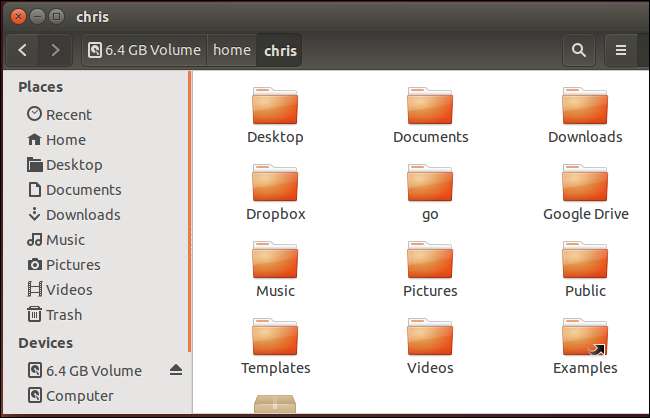
Denne prosessen burde ha løst Ubuntu hvis den ikke starter. Hvis det ikke fungerer, kan det være et mer alvorlig problem med datamaskinens maskinvare eller systemstasjonen. For eksempel, hvis datamaskinen din sier at den ikke har noen intern oppstartsenhet, og du ikke kan se den interne stasjonen når du starter opp til Ubuntu-live-mediet, kan systemstasjonen være fysisk skadet.
Hvis ingenting skjer når du starter datamaskinen din - ikke engang en oppstartslogo eller en slags BIOS- eller UEFI-oppstartsmelding - kan maskinvarens maskinvare bli skadet. Hvis det er en bærbar PC, kan batteriet bare være dødt.
Bildekreditt: Mila Ranta på Flickr







